Google Translate
TÁTO SLUŽBA MÔŽE OBSAHOVAŤ PREKLADY POSKYTOVANÉ SPOLOČNOSŤOU GOOGLE. SPOLOČNOSŤ GOOGLE SA ZRIEKA VŠETKÝCH ZÁRUK SÚVISIACICH S PREKLADMI, VÝSLOVNÝMI ALEBO MLČKY PREDPOKLADANÝMI, VRÁTANE AKÝCHKOĽVEK ZÁRUK PRESNOSTI, SPOĽAHLIVOSTI A AKÝCHKOĽVEK PREDPOKLADANÝCH ZÁRUK PREDAJNOSTI, VHODNOSTI NA KONKRÉTNY ÚČEL A NEPORUŠOVANIA PRÁV.
Referenčné príručky spoločnosti Nikon Corporation (ďalej uvádzané ako „Nikon“) boli preložené kvôli vášmu pohodliu pomocou prekladateľského softvéru poskytovaného prostredníctvom Google Translate. Na poskytnutie presného prekladu sa vyvinulo primerané úsilie, avšak žiadny automatický preklad nie je dokonalý ani nie je určený na náhradu ľudských prekladateľov. Preklady sa poskytujú ako služba pre používateľov referenčných príručiek spoločnosti Nikon, pričom sa poskytujú „tak, ako sú“. Neposkytuje sa žiadna záruka akéhokoľvek druhu, či už výslovná alebo mlčky predpokladaná, čo sa týka presnosti, spoľahlivosti alebo správnosti akýchkoľvek prekladov z angličtiny do ktoréhokoľvek iného jazyka. Určitý obsah (napríklad obrázky, videá, formát Flash Video atď.) sa nemusí presne preložiť kvôli obmedzeniam prekladového softvéru.
Oficiálny text je anglická verzia referenčných príručiek. Žiadne nezrovnalosti či rozdiely vytvorené v rámci prekladu nie sú záväzné a nemajú žiadny právny účinok na účely zhody alebo vynútenia. Ak máte nejaké otázky týkajúce sa presnosti informácií obsiahnutých v preložených referenčných príručkách, pozrite si verziu príručiek v anglickom jazyku, ktorá je oficiálnou verziou.
Monitorujte vyváženie farieb
Tlačidlo G U B ponuka nastavenia
Upravte vyváženie farieb monitora podľa svojho vkusu.
- [ Vyváženie farieb monitora ] je možné upraviť len vtedy, keď je monitor aktívnym displejom. Nedá sa upraviť, keď je pre režim monitora vybratá možnosť [ Iba hľadáčik ] alebo keď je vaše oko upriamené na hľadáčik.
-
Vyváženie farieb sa nastavuje pomocou multifunkčného voliča. Stlačením 1 , 3 , 4 alebo 2 upravte vyváženie farieb, ako je znázornené nižšie. Zmeny uložíte stlačením J
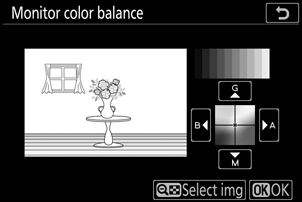
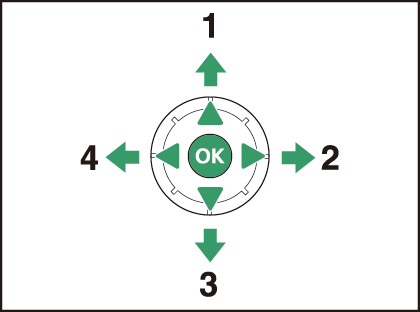
- Zvýšte zelenú
- Zvýšte jantárovú farbu
- Zvýšte purpurovú
- Zvýšte modrú
- Vyváženie farieb monitora sa vzťahuje len na ponuky, prehrávanie a zobrazenie snímania; fotografie a videozáznamy nasnímané fotoaparátom nie sú ovplyvnené.
- Referenčný obrázok je buď posledný nasnímaný obrázok, alebo v režime prehrávania posledný zobrazený obrázok. Ak pamäťová karta neobsahuje žiadne obrázky, namiesto toho sa zobrazí prázdny rámik.
-
Ak chcete vybrať iný obrázok, stlačte tlačidlo W ( Q ). Zvýraznite požadovaný obrázok a stlačením J ho vyberte ako referenčný obrázok.
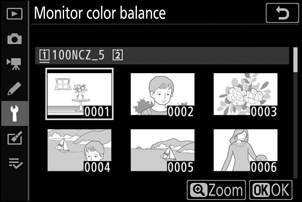
- Ak chcete zobraziť zvýraznený obrázok na celej obrazovke, stlačte a podržte X .

